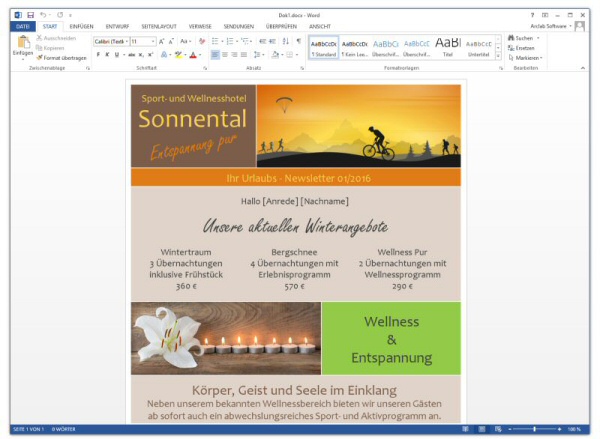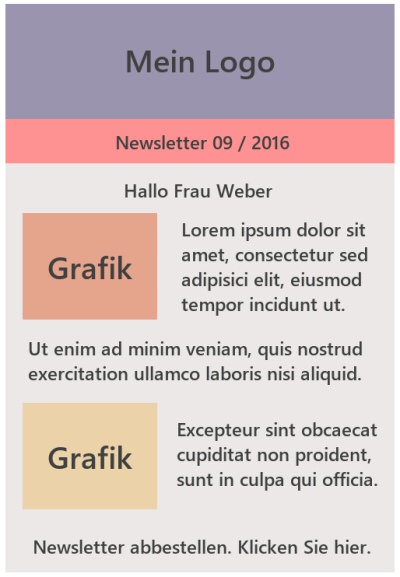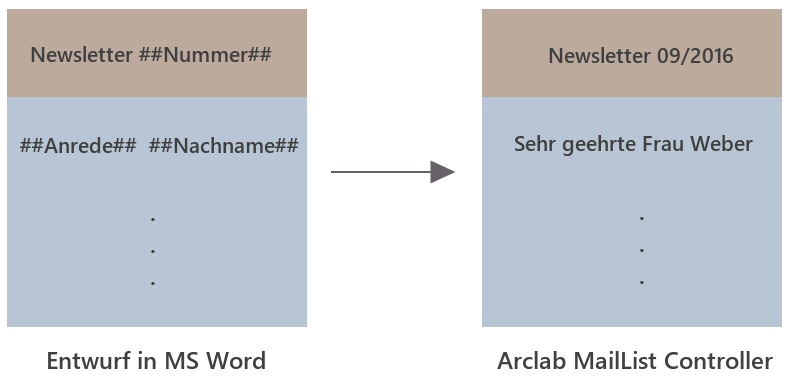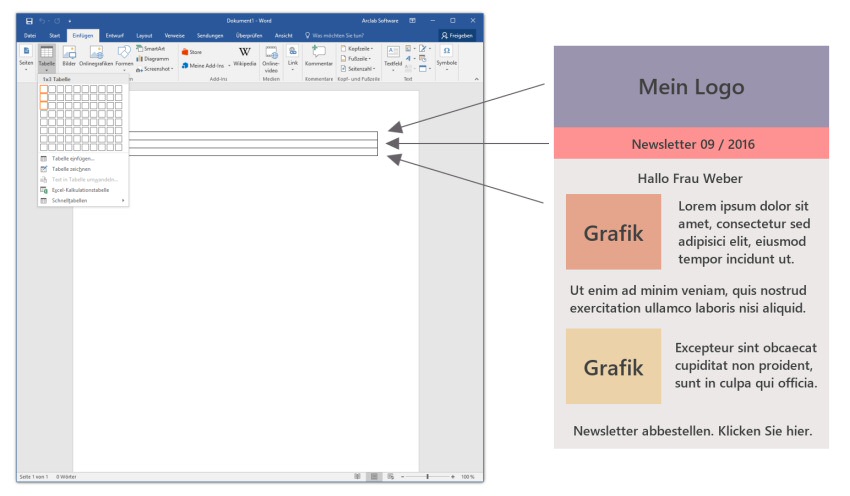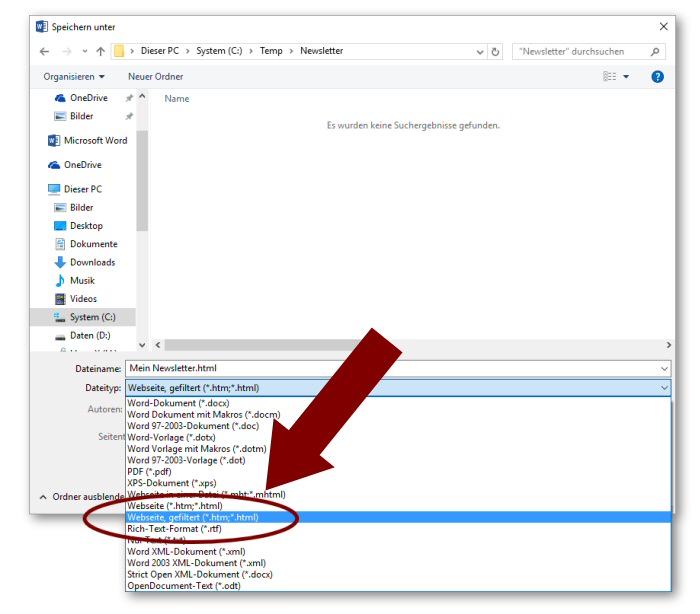Microsoft Word als Editor für NewsletterViele unserer Anwender verwenden Microsoft Word zum Erstellen von Newslettern, weil sie mit dem Umgang der Software vertraut sind und so keinen anderen Editor für die Erstellung benötigen. Das Erstellen eines Newsletters ist auch mit Microsoft Word möglich, obwohl es sich bei dem Programm eigentlich nicht um eine richtige Software für die Erstellung von HTML - Dokumenten handelt. Warum gerade HMTL ?
HTML ist das Standardformat für Webseiten und auch Emails wie Newsletter. Heute werden Newsletter fast ausnahmslos im HTML - Format versendet. HTML - Newsletter bieten die Möglichkeit, Bilder und Text in verschiedenen Schriftarten einzubauen. Das Gegenteil sind Newsletter im reinen Textformat mit einer festen Schriftart und ohne Grafiken. Im folgenden soll gezeigt werden, welche Dinge bei der Erstellung von HTML - Newslettern und Vorlagen für eine personalisierte Seriennachricht zu beachten sind.
So funktioniert das Erstellen von Newslettern mit WordDa es sich bei MS Word wie gesagt eigentlich nicht um einen richtigen Editor für HTML - Dokumente handelt, gibt es bei der Erstellung einige Punkte zu beachten. Ziel ist es, einen Newsletter mit Microsoft Word inklusive Personalisierung zu erstellen und diesen dann mit MailList Controller an alle Empfänger in einer Kontaktliste zu versenden. Der Newsletter soll neben Fliesstext auch mehrere Grafiken wie ein Firmenlogo enthalten. Am unteren Ende soll ein Text zum Abbestellen des Newsletters inklusive Link stehen.
Sie erfahren, wie Sie einen derartigen Newsletter mit Grafiken und Personalisierung in Word erstellen und was bei der Erstellung von Nachrichten zu berücksichtigen ist, damit die Newsletter bei Ihren Empfängern den gewünschten optischen Eindruck hinterlassen.
Newsletter in Word personalisierenPersönliche Ansprache statt anonymer Begrüssung ... Newsletter und Serienmails sollten heute wenn möglich stets eine persönliche Anrede des Empfängers mit seinem Namen enthalten, soweit diese Angaben vorliegen.
Wenn Sie über die entsprechenden Daten in ihrer Kontaktliste verfügen, dann sollten Sie Ihren Newsletter auf jeden Fall personalisieren. Dies geschieht mit Platzhaltern, die MailList Controller dann automatisch mit den entsprechenden Werten aus den Kontaktlisten auffüllt, wenn der Newsletter versendet wird. So wird aus einem anonymen "Sehr geehrte Damen und Herren" ein persönliches "Sehr geehrte Frau Weber".
Jetzt geht es los ... !Starten Sie Word und fügen Sie als erstes eine Tabelle mit drei Zeilen ein. Dies ist das Grundgerüst für den Newsletter. Die obere Zeile wird das Firmenlogo als Grafik enthalten, die nächste Zeile den Text "Newsletter ..." und die dritte Zeile wird den gesamten restlichen Text und Grafiken aufnehmen.
Sehr wichtig ... den Newsletter in Word richtig abspeichern !Wenn Sie Ihre Vorlage fertig entworfen haben, dann speichern Sie Ihren Entwurf in MS Word unbedingt als gefilterte Webseite im *.html - Format ab. Dadurch werden etliche Word - spezifische Formatierungen aus dem Dokument entfernt, die später bei der Anzeige des Entwurfs in einem Emailprogramm zu Problemen führen können. Wie bereits erwähnt ... Word ist eigentlich kein Programm zum Erstellen von HTML - Dateien.
|
Newsletter Software
Verteilerlisten
Empfänger in Listen
Newsletter erstellen
Email - Auswertung
Einstellungen
Infos zur Software
|